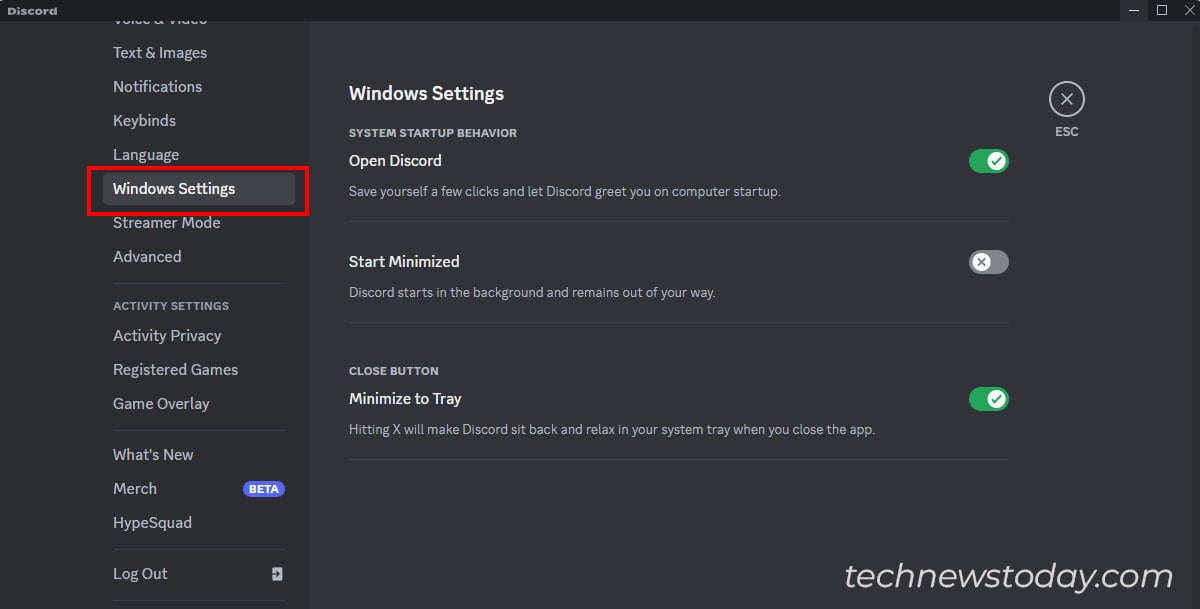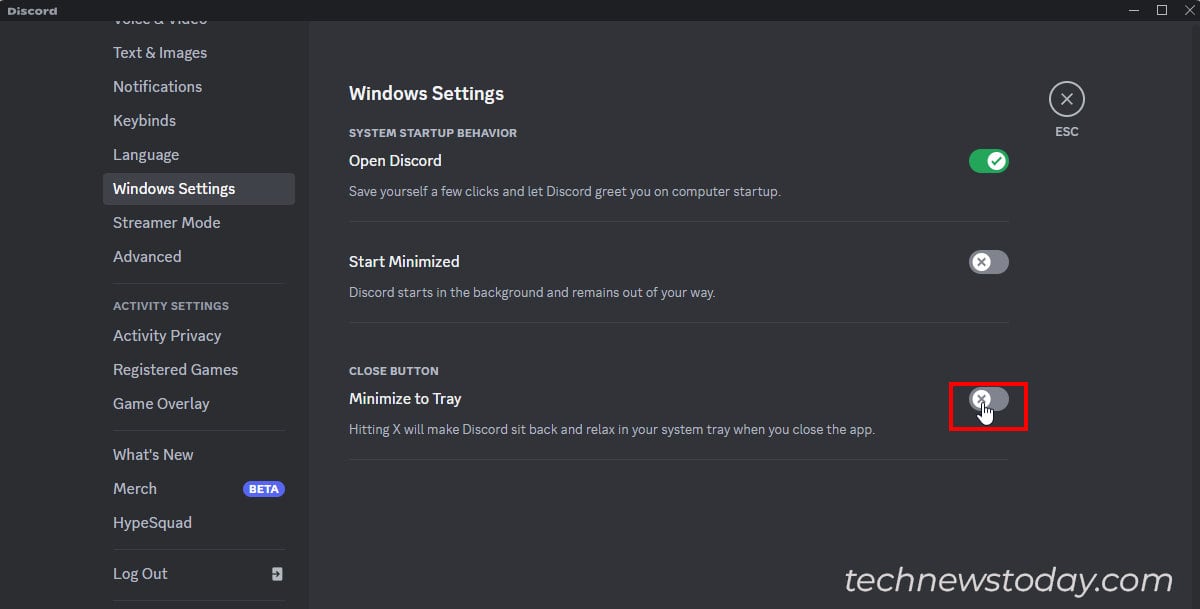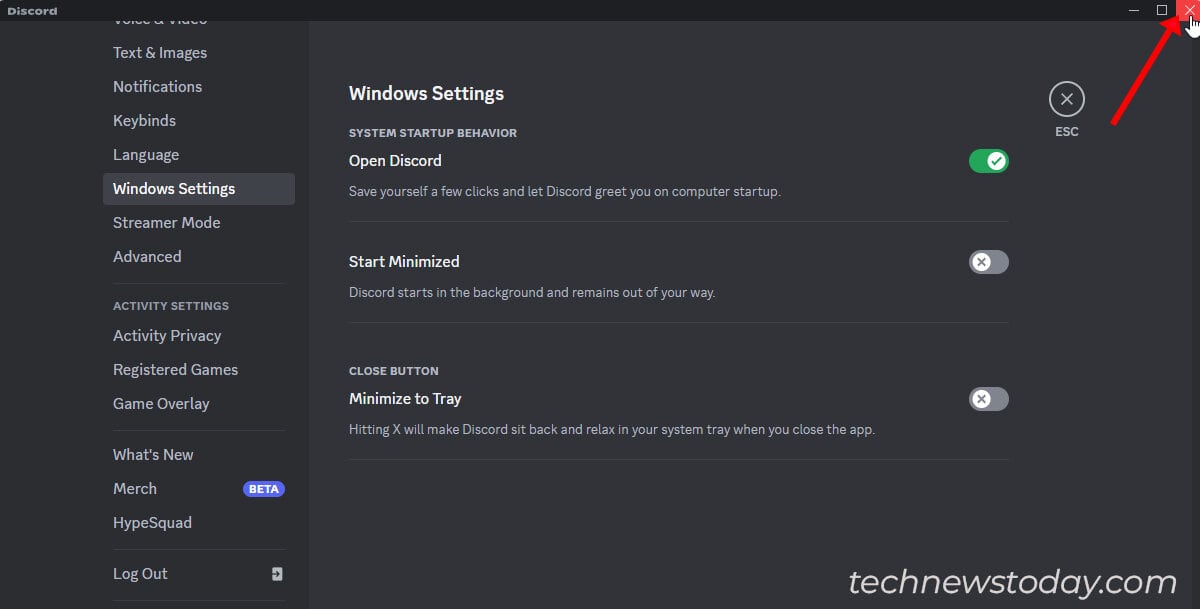Redémarrer Discord peut résoudre rapidement des problèmes courants tels qu’un écran noir, du texte pixélisé ou flou, des blocages de l’application et des problèmes de notification.
Avec environ 4 milliards de minutes de conversation sur les serveurs chaque jour, il est nécessaire de redémarrer l’application fréquemment.
Cet article vous guidera à travers les étapes simples pour redémarrer Discord sur les plates-formes de bureau, mobile et web.
Redémarrer Discord sur Windows
Utiliser le bouton Fermer (X)
La méthode la plus rapide et la plus simple pour redémarrer l’application Discord est de fermer l’application en utilisant le bouton X et de l’ouvrir à nouveau.
Cependant, avant de faire cela, vous devez désactiver la fonctionnalité Réduire dans la barre des tâches depuis les paramètres. Sinon, le bouton Fermer ne fera que réduire l’application, sans la fermer réellement.
- Sur Discord, cliquez sur Paramètres de l’utilisateur en bas.
- Faites défiler vers le bas et cliquez sur Paramètres de la fenêtre.
- Assurez-vous que la fonctionnalité Réduire dans la barre des tâches est désactivée.
- Maintenant, cliquez sur le bouton X pour fermer l’application. Relancez-la ensuite.
À partir de la barre des tâches
- Accédez à la barre des tâches et trouvez Discord.
- Faites un clic droit sur Discord et sélectionnez Quitter Discord.